powerpoint演示文稿是一款非常受欢迎的办公软件,很多小伙伴都在使用。如果我们需要在电脑版wps演示文稿中插入视频,并且设置视频未播放时隐藏起来,小伙伴们知道具体该如何进行操作吗,其实操作方法是非常简单的,只需要进行几个非常简单的操作步骤就可以了,小伙伴们可以打开自己的软件后跟着下面的图文步骤一起动手操作起来。如果小伙伴们还没有该软件,可以在文末处进行下载和安装,方便后续可以快速打开进行使用。接下来,小编就来和小伙伴们分享具体的操作步骤了,有需要或者是有兴趣了解的小伙伴们快来和小编一起往下看看吧!
第一步:双击打开电脑版WPS演示文稿;

第二步:在“插入”选项卡中点击“视频”——“嵌入视频”,然后导入需要的视频;

第三步:点击选中视频后,在自动出现的“视频工具”下点击勾选“未播放时隐藏”就可以了;

第四步:如果有需要还可以点击设置全屏播放,设置开始播放的方式等等;

第五步:另外,还可以设置视频封面,裁剪视频等等。

以上就是电脑版WPS演示文稿中设置视频未播放时隐藏起来的方法教程的全部内容了。上面的步骤操作起来都是非常简单的,小伙伴们可以打开自己的软件后一起动手操作起来。
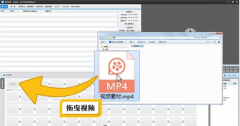 爱剪辑怎么消除视频原声-爱剪辑消除视频
爱剪辑怎么消除视频原声-爱剪辑消除视频
爱剪辑是我们非常常用的一款视频编辑软件,那么爱剪辑是怎么......
 wolai将页面嵌入到另一个页面的教程
wolai将页面嵌入到另一个页面的教程
wolai简单来说就是一款个人笔记编写管理软件,它为用户带来了......
 升级电脑硬件的正确步骤:提升性能需要
升级电脑硬件的正确步骤:提升性能需要
如今,越来越多的用户希望通过升级电脑硬件来提升性能,满足......
 正版win10和盗版win10的区别在哪
正版win10和盗版win10的区别在哪
在我们使用win10系统的时候有没有想过win10正版和盗版有什么区别......
 安卓5.0没声音怎么办?
安卓5.0没声音怎么办?
不少用户在打电话时都碰到了无法听到对方,或对方无法听到自......
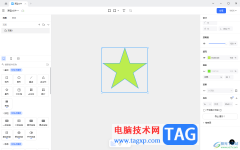
pixso是一款可以制作原型以及导图的协同设计软件,当你通过该设计软件进行制作原型完成之后,需要将其导出操作,那么怎么导出原型为图片呢,当你在制作的过程中,可以使用到多种组件样...

TreeMind树图是一款在线思维导图工具,其中最具特色的功能就是开启的ai功能,能够让用户实现一句话生成详实的思维导图,因此TreeMind树图深受用户的喜爱,当用户在使用的过程中,可以利用其...
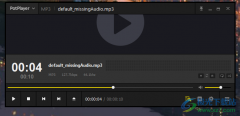
很多小伙伴都喜欢使用PotPlayer播放器,因为PotPlayer中的功能十分的丰富并且支持我们根据自己的使用习惯对播放器进行各种自定义设置。在使用PotPlayer时我们不仅可以播放自己电脑中的视频文件...

相信大部分的用户在电脑上都会安装几款自己常用的浏览器,在面对各种各样的浏览器时,有的用户会选择使用搜狗浏览器来上网,这款浏览器一直以高速上网著名,吸引了不少用户前去使用,...

Edge浏览器对我们大家来说,其实是非常有帮助的一款浏览器,这款浏览器是win10系统自带的,该浏览器与谷歌浏览器有很多相似之处,在功能和兼容性方便是非常好的,因此才能被非常多的小伙...

小鸟壁纸是很多小伙伴都在使用的一款软件,在其中我们可以自由设置喜欢的壁纸。小鸟壁纸还有一个“拉一拉”功能,打开软件后,界面上方会自动出现拉一拉图标,使用鼠标左键进行拖动可...

有的朋友将影子系统(powershadow)的密码忘记了,该怎么办呢?小编现在就和大家一起分享关于影子系统(powershadow)忘记密码的解决办法,有需要的朋友可以来看看这篇文章哦,相信通过学习本篇教程...

utorrent是一款非常小巧的bt客户端类软件,也是目前互联网最强大的轻量级bt下载工具,在这款软件中用户可以支持在下载过程中一边播放视频查看,为用户带来了全面的文件下载服务,因此大部...
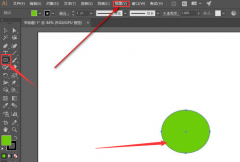
ai怎么显示定界框呢?如果各位亲们还不了解的话,就来这里学习学习关于ai显示定界框的操作步骤吧,希望可以帮助到大家哦。...
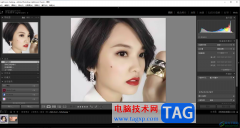
lightroom是大家都在推荐使用的一款图像软件,当你摄像出来的图片可能色调或者是整体的风格不是自己喜欢的,那么通过lightroom是可以帮助你调节图片相关参数的,如果你在lightroom中添加多张图...

想要将影子系统(powershadow)掉,该如何操作呢?下面小编就和大家一起分享关于影子系统(powershadow)的卸载方法,有需要的朋友可以来看看这篇文章哦,相信通过学习本篇教程,会帮助到大家。...
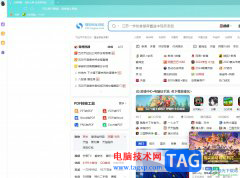
搜狗浏览器是一款热门的网页浏览工具,它为用户提供了最快速最流畅的上网服务,还带来了自动网络收藏夹、独立播放网页视频、flash游戏提取操作等多项特色功能,因此搜狗浏览器软件吸引...
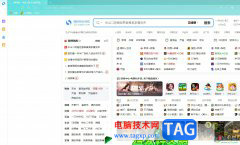
搜狗浏览器是很受用户欢迎的网页浏览软件之一,这是因为搜狗浏览器软件中的上网速度是很快速的,而且还支持自动网络收藏夹、独立播放网页视频或是flash游戏提取等多项特色功能,为用户...
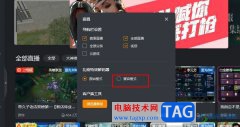
很多小伙伴都喜欢使用虎牙直播软件,因为虎牙直播中拥有多种风格的直播类型,我们可以轻松找到自己喜欢的直播类型。在使用虎牙直播的过程中,有的小伙伴想要开启兼容模式,但又不知道...
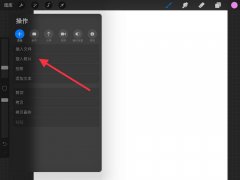
说到抠图大家第一就是想到PC软件,其实在procreate里也可以轻松做到的,那么如何操作呢?接下来小编为大伙讲述procreate人物抠图的技巧内容,希望可以帮助到有需要的朋友。...